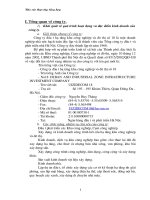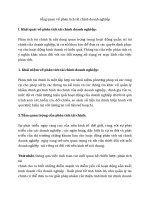TỔNG QUAN VỀ PHẦN MỀM REFLEXW
Bạn đang xem bản rút gọn của tài liệu. Xem và tải ngay bản đầy đủ của tài liệu tại đây (2.11 MB, 103 trang )
Khóa Luận Tốt Nghiệp GVHD: TS. Nguyễn Ngọc Thu
1. CHƯƠNG 1: TỔNG QUAN VỀ PHẦN MỀM REFLEXW
REFLEXW là chương trình xử lý và giải đoán các số liệu truyền và phản xạ sóng
(đặc biệt ứng dụng trong Rada xuyên đất (GPR), địa chấn phản xạ, khúc xạ và sóng
âm).
Hình ảnh giải đoán được sử dụng 16 bit (65536 màu ) vì vậy cho hình ảnh phân giải rất
cao.
Có nhiều module trong chương trình:
1. Module 2D data – analysis:
- Có thể nhập nhiều kiểu số liệu khác nhau: (như là SEGY, SEG2, các file EMR- và
hệ quan sát địa chấn (như: GSSI, RAMAC, PULSE-EKKO)…, và nhiều dạng khác.
- Chuyển đổi những phần đơn giản thành những tuyến (tự động lưu trữ và tổng hợp
những tuyến đơn giản có liên quan hoặc những tuyến đơn song song trong cùng
khu vực.
- Thể hiện nhiều dạng hình ảnh và khả năng xử lý khác nhau.
- Xử lý tương tác những file đơn lẻ hoặc tự tổng hợp (quá trình xử lý chuỗi) .
- Sử dụng một hoặc nhiều hệ bộ lọc, chỉnh sửa, lọc nhiễu,..
- Tương tác với người sử dụng nhằm thay đổi vận tốc phù hợp.
- Nhặt sóng.
- Thể hiện các phân lớp.
- Xử lý CMP (cộng điểm sâu chung).
2. Module CMP velocity analysis:
Tính toán sự phân bố vận tốc ở cùng độ sâu từ số liệu CMP- hoặc moveout-data cho
những phân tích khác nhau:
- Tương tác vận tốc CMP để điều chỉnh mô hình vận tốc từ số liệu CMP- hoặc
moveout bằng việc đi theo các dấu phản xạ liên tục.
SVTH: Nguyễn Anh Vũ
1
Khóa Luận Tốt Nghiệp GVHD: TS. Nguyễn Ngọc Thu
- Phân tích sơ bộ CMP từ những bước vận tốc khác nhau, tương tác để chọn ra sự
phân bố vận tốc theo độ sâu từ những thể hiện ban đầu hay phân tích sự tương quan
bất thường rồi xác định lại bước vận tốc, từ đó xác định lại kết quả mô hình trên.
- Phân tích, xây dựng mô hình CMP 2D dựa trên cơ sở kết quả phân tích mô hình
vận tốc 1D. Kết quả của Mô hình 2D phải dựa trên sự tổng hợp, sắp xếp, loại bỏ và
giải ngược…
3. Module 3D data-interpretation: Với việc thể hiện theo lát cắt x-,y- hoặc z. Các
lát cắt này có thể kéo bằng thanh cuốn trên cửa sổ hoặc là các hộp xoay 3D.
4. Module modelling for the 2D-simulation: Sử dụng cho sự truyền sóng địa chấn
hay sóng điện từ dựa trên một mức độ khác nhau nào đó, thêm vào đó là thuật toán
mô hình (tomographic algorithm) cho toàn bộ số liệu thời gian truyền (traveltime
data).
5. Module traveltime analysis 2D: Cho phép phân tích và giải đoán các sóng đầu
(trong trường hợp sóng khúc xạ).
SVTH: Nguyễn Anh Vũ
2
Khóa Luận Tốt Nghiệp GVHD: TS. Nguyễn Ngọc Thu
CHƯƠNG 2: HƯỚNG DẪN SỬ DỤNG REFLEXW
Trong hướng dẫn sử dụng ngắn này mô tả một vài ứng dụng cơ bản. Bao gồm
những phần chính sau :
Các module trong REFLEXW
Trong cửa sổ đầu tiên của Reflexw, bạn có thể chọn nhiều chương trình xử lý
khác nhau:
Project: Chọn 1 project mới. Sau khi chọn option này, những thư mục kể cả
trong thư mục project hiện hành đã ghi vào danh sách. Từ đó bạn có thể chọn project
bạn muốn làm việc.
Exit: Thoát khỏi REFLEXW.
Modules: Chọn modules chương trình khác :
- 2D data-analysis cho phép xử lý dữ liệu 2D.
- CMP velocity analysis tính toán sự phân bố vận tốc- chiều sâu từ CMP-
hoặc chuyển đổi - cơ sở dữ liệu dựa trên kỹ thuật phân tích khác nhau.
- 3D data-interpretation.
- Module modelling for the 2D-simulation.
1.Thư mục Cấu trúc / thư mục Project
Chương trình REFLEXW dùng một thư mục cấu trúc đặc biệt, nơi dữ liệu được
tích trữ trong thứ tự của những project và những bước xử lý.
Tên thư mục chuẩn là subdirectory, nơi tất cả project sẽ tích trữ.
Dưới thư mục chuẩn người dùng phải tạo những project cho chính họ như
subproject (new project). Những subdirectory đó cần thiết cho thư mục project. Tất
cả subdirectories được tạo bởi người dùng dưới tên thư mục chuẩn là mặt nghiêng
sau khi xem Reflexw.
SVTH: Nguyễn Anh Vũ
3
Khóa Luận Tốt Nghiệp GVHD: TS. Nguyễn Ngọc Thu
Một subdirectory hiện hành có thể chọn bởi 1 click đơn trên thư mục bạn muốn
(either single or double click).
Khi gọi confirm project hiện tại chọn thư mục đã sử dụng như đang làm việc
thư mục project
Khi gọi new project hiện tại chọn tên project đã sử dụng như đang làm việc thư
mục project
Mỗi project đôi khi có 6 subdirectories, vì thế, nếu những thư mục này không
được người sử dụng tạo ra thì chương trình cũng sẽ tự động tạo ra.
Tổng quan về thư mục cấu trúc:
ASCII
ROHDATA
đường dẫn: PROCDATA
LINEDATA
MODEL
ANYTHING
Kiểu định dạng số liệu ( Ví dụ: SEGY hoặc SEG2-data) mặc định được lưu
trong thư mục ASCII nhưng có thể lấy số liệu từ một thự mục khác (xem phần Import
Menu).
Cài đặt chương trình DEMO-DATA:
Chương trình chạy thử demo-data trong CD sẽ tự động cài đặt khi chạy
chương trình. Ổ chứa demodata gồm các file:
gprline_.00t - a GPR-2D (với anten 300 MHz ) file này sử dụng cho phân tích 2D.
seismic1.01t - a seismic shot file (gồm 46 điểm nổ) file này có thể sử lý CMP.
gprcmp1_.00t -a GPR moveout file: file này dùng giải đoán từ phân tích vận tốc CMP.
3ddata__.00t - a 3D-GPR datafile -sử dụng để giải đoán số liệu 3D.
2. Các hướng dẫn tổng quát:
2.1.Import NON-reflex formatted data:
SVTH: Nguyễn Anh Vũ
4
Khóa Luận Tốt Nghiệp GVHD: TS. Nguyễn Ngọc Thu
Các định dạng số liệu ( Ví dụ: SEGY hoặc SEG2-data) tự động được lưu trong
thư mục ASCII. Để nhập số liệu từ thư mục khác Chọn file/import trong module
2D-dataanalysis. Sau đó chuyển đổi file này sang thư mục ROHDATA, bất kỳ file xử
lý nào cũng được lưu trong thư mục PROCDATA.
2.2. Những bộ lọc đầu tiên ( First filter operations ):
Một vài kiểu số liệu RAMAC hoặc PULSE-EKKO được sử lý trước trong
module 2D data- analysis. Bộ lọc đầu tiên có thể được gọi là subtract-mean bên dưới
nhóm bộ lọc 1D hoặc bộ lọc DC-shift filter ( loại bỏ những tín hiệu lặp lại nhiều lần).
Bộ lọc thứ hai gồm các ứng dụng của gainfunction (Ví dụ các chọn lựa sử dụng
gain(y)-tăng cường tín hiệu theo trục y, energy decay-giảm biên độ, AGC hoặc là các
hàm tăng cường (gain function) trong nhóm Gain processing).
AGC (AutomaticGain Control) hoặc energy decay có thể được sử dụng như
hàm lọc nhưng chỉ sử dụng cho trường hợp presentation of the data (xem Option
Plot). Với mỗi số liệu đã lọc sẽ đều được lưu lại.
Sử dụng option "change second to primary" để chuyển file đã lọc trở về dạng
ban đầu để có thể sử dụng các kiểu lọc khác. Để kiểm tra các kết quả lọc tốt nhất,
chọn phân chia màn hình (split) gồm non-split, vertically split, horizontally split (vào
menu plot_options).
2.3. Dữ liệu chạy thử (Demodata):
Nếu chương trình đang chạy demo trên CD thì các số liệu sẽ tự động được lưu
và do đó, tên của quá trình làm việc cũng được tạo ra.
2.4. Khóa cứng (Hardware dongle):
Nếu chương trình được cung cấp cổng nối khóa cứng (hardware dongle) thì
cổng này phải được khai báo trước bằng hai cổng song song hoặc là cổng USB.
Chương trình sẽ thực hiện với cả hai cổng nối USB và cổng song song. Quá trình
thích hợp sử dụng các cổng khóa cứng này khi sử dụng Windows9x hay Windows NT
và Windows 2000/XP cũng như Windows 95/2000/NT/XP.
SVTH: Nguyễn Anh Vũ
5
Khóa Luận Tốt Nghiệp GVHD: TS. Nguyễn Ngọc Thu
Chọn cbsetup.exe từ CD để cài đặt. Chọn CRYPTO-BOX USB CrypToken
(USB) để tích hợp cổng USB hoặc CRYPTOBOX Versa (LPT) để tích hợp cổng
song song.
2.5. Độ phân giải màn hình (Display resolution):
Hãy chọn hình ảnh phân giải cao (16 bit) vì đây là độ phân giải tương thích
nhất với bộ nhớ RAM. Độ phân giải True color (32 bit) cần sử dụng bộ nhớ gấp đôi và
do đó kết quả xử lý sẽ chậm hơn. Nếu sử dụng chế độ phân giải 256 màu thì màn hình
hiện hành sẽ khó khăn trong việc chuyển sang màn hình khác.
2.6. Dấu chấm thập phân (Decimal separator ):
Reflexw luôn sử dụng dấu chấm (“.”) để phân số thập phân theo mã ASCII.
Nếu muốn thay đổi kiểu định dạng cho số liệu ta sẽ cài đặt lại toàn bộ trong Menu
Setting.
3. Nhập và hiển thị dữ liệu GPR (Import and first display of GPR-data):
Trong phần này sẽ đề cập tới nhập và hiển thị số liệu GPR trong Reflexw.
3.1 Nhập dữ
liệu GPR
(Import GPR-
data):
1. Chọn module
2D-dataanalysis.
2. Từ màn hình
chính, chọn
File/Open/import.
Một hộp thoại
DataImport menu
sẽ hiện ra.
3. Thực hiện các thao tác sau:
SVTH: Nguyễn Anh Vũ
6
Khóa Luận Tốt Nghiệp GVHD: TS. Nguyễn Ngọc Thu
Input format: RAMAC.
Output format: 16 bit integer .
Filename specification: Đặt tên.
C h ọ n p h ư ơ n g X hoặc Y cho ProfileDirection và Y hoặc X cho
ProfileConstant.
Trong ControlOptions, chọn reald traceincrement hoặc coordinates.
4. Chọn Convert to Reflex. Hộp thoại fileopen với định dạng file mặc định ASCII.
Từ đó ta chọn file RAMAC cần mở. Luôn luôn thì cả hai loại file của RAMAC đều
được hiển thị. Sau khi chọn file cần mở, thì chương trình sẽ tự động chuyển đổi và
đưa vào thư mục lưu trữ ROHDATA. Khi chọn PrimaryFile trong hộp thoại Inport
file thì chương trình sẽ tự động hiển thị số liệu mà ta đã nhập vào.
5. Thoát khỏi cửa sổ Inport file bằng lệnh Exit.
3.2 Hiển thị dữ liệu (Display the data):
1. Sau khi nhập số liệu vào, để thể hiện số liệu ta chọn plot options. Ở đây, ta có thể
thay đổi các dạng hiển thị.
2. Các chọn lựa chính để thể hiện hình ảnh đối với kiểu số liệu GPR-data :
- Plotmode: mặc định là kiểu Pointmode cho dạng số liệu GPR.
- PointmodeScale
- EnergyDecay
SVTH: Nguyễn Anh Vũ
7
Cửa sổ hiện thị số liệu nhập vào
Khóa Luận Tốt Nghiệp GVHD: TS. Nguyễn Ngọc Thu
- AmplitudeScale
4. Lọc dữ liệu đã nhập vào (Filtering the imported data):
Trong phần này miêu tả việc sử dụng những bộ lọc đơn giản hoặc tổ hợp nhiều
bộ lọc
4.1 Mô tả tổng quan về bộ lọc (General overview of filtering):
1.Các bộ lọc đều sử dụng được cho tất cả các định dạng trong REFLEXW có nghĩa
là sử dụng được cho các định dạng TAMAC, GSSI, SEGY,…
2.Số liệu đã lọc luôn luôn được lưu lại trên một file độc lập sử dụng cùng lúc tên file.
Ví dụ : file ban đầu: profile1.dat; file lọc lần 1: profile1.00t ( việc xử lý nhãn tập hợp
đến 0 ). Và luôn luôn được tích trữ trong thư mục Procdata.
3.Việc lọc có thể làm việc cho chỉ một tuyến đơn giản (single profiledata) hoặc nhiều
tuyến khác nhau.
4.2 Lọc số liệu đơn giản (Filtering of a single datafile):
Lọc số liệu Reflexw đơn giản được trình bày từng bước như sau:
SVTH: Nguyễn Anh Vũ
8
Khóa Luận Tốt Nghiệp GVHD: TS. Nguyễn Ngọc Thu
- Subtract-mean(dewow)
- Static correction
- Manual gain(y)
- Background removal
Các chuỗi lọc trên được coi
là tiêu chuẩn sử dụng cho số
liệu GPR.
1. Chọn module 2D-
Dataanalysis
2. Load file dữ liệu bạn
muốn đến cửa sổ đầu tiên dùng lựa chọn Option File/Open/rawdata và sau đó chọn
file dữ liệu bạn muốn.
3. Chọn file dữ liệu vừa được vẽ biểu đồ trong cửa sổ đầu tiên (Kích hoạt horizotal
split).
4. Chọn bước lọc đầu tiên (Subtract-mean) trong Processing/1D-Filter. Để thực
hiện bước lọc này, cần chọn
những thông số:
- Chọn thông số cho thời gian lọc
(filterparameter timewindow)
- Chọn nhaõn lọc
(ProcessingLabel) để lọc: Điều
này bắt buộc đối với mỗi quá
trình lọc, nhãn lọc của mỗi bước
lọc phải thay đổi.
- Start để thực hiện phép lọc.
Để xem hiệu quả của việc chọn
thông số lọc, ta chọn Apply on
example trace .
SVTH: Nguyễn Anh Vũ
9
Khóa Luận Tốt Nghiệp GVHD: TS. Nguyễn Ngọc Thu
5. Dữ liệu đã lọc sẽ được thể hiện bằng hình vẽ ở cửa sổ thứ hai. Nếu chấp nhận
bước lọc này ta chọn File/ChangeSecondToPrimary hay nhấn nút (2 1) trên
thanh công cụ.
6. Trước khi chọn bước lọc thứ hai ta chọn Processing/staticCorrection/muting.
7. Trong hộp thoại Staticcorrection/muting, chọn static Correction và move to
negative times.
8. Trong bảng bên phải ta có thể điều chỉnh các giá trị trong bảng hoặc nhập vào các
giá trị tương tác với nhau bằng cách nhấp chuột trái vào số liệu. Tất cả các hiệu
chỉnh đều được lưu lại và sử dụng cho các bước xử lý sau.
9. Chọn ProcessingLabel và start để tiếp tục. Ghi nhớ: mỗi lần lọc phải thay đổi
processing lable
10. Hình vẽ sau đó được vẽ trên cửa sổ thứ hai, ta chuyển sang cửa sổ thứ nhất
File/changesecond To Primary để tiếp tục thực hiện bước lọc kế tiếp.
11. Chọn bước lọc thứ 3 (Manual gain(y)) dùng Processing/Gain.
12. Trong cửa sổ Gain chọn manual gain(y). Sau đó chọn các số liệu sao cho đồ thị
thể hiện trên cửa sổ mới ta cho là phù hợp nhất. Chọn ProcessingLabel và Start để
xử lý manual gain (y)
13. Để thực hiện bước lọc cuối
cùng (Background removal)
chọn Processing/2D-Filter.
14.Trong 2D-filter chọn
Background Removal. Khi đó ta
thực hiện xác định khoảng dữ
liệu datarange để xác định thông
số cho phép lọc.
SVTH: Nguyễn Anh Vũ
10
Khóa Luận Tốt Nghiệp GVHD: TS. Nguyễn Ngọc Thu
15. Sau khi kết thúc quá trình lọc số liệu,
chọn File/ChangeSecondToPrimary. Để
xem kết quả các phép lọc chọn
File/ProcessingFlow
4.3 Lọc những tuyến 2D khác nhau sử dụng chuỗi lọc giống nhau (Filtering
different 2D-lines using the same filter sequence):
Quá trình xử lý liên tục thực hiện dễ dàng khi thực hiện hoàn tất các chuỗi tự
động của phép lọc theo từng bước cho các tuyến được chọn. Trước hết ta phải chọn
lựa các phép lọc của xử lý từng bước ở trên, sau đó chọn số liệu của tất cả các tuyến
và bắt đầu lọc.
1. Xác định chuỗi phép lọc cho trường hợp đơn giản
Chọn SequenceProc. Khi chọn bất kỳ một phép lọc nào thì menu
SequenceProcessing sẽ cộng thêm vào phép lọc đó trong quá trình xử lý bằng cách
chọn AddCurrentProc trong hộp thoại này. Bước AddCurrentProc được thực hiện
sau khi chọn các thông số cho phép lọc và trước khi đóng phép lọc hiện hành lại .
Sau khi chọn các phép lọc riêng lẻ cho quá trình xử lý liên tục, ta phải Save các phép
chọn này (SaveSequence) Các phép lọc này có thể được sử dụng lại bằng cách chọn
Load Sequence.
Bình thường phép lọc hiện hành sẽ được cộng vào cuối của quá trình xử lý
nhưng có thể bất kỳ vị trí nào. Do vậy theo mục đích ta phải chọn phép lọc mong
muốn trước phép lọc kế tiếp. Để bỏ một phép lọc nào trong quá trình xử lý, ta click
chọn vào bước lọc đó và chọn DeleteProc. Một vài phép lọc ta phải đặt các giá trị
SVTH: Nguyễn Anh Vũ
11
Khóa Luận Tốt Nghiệp GVHD: TS. Nguyễn Ngọc Thu
cho tham số lọc và phải lưu lại bằng file ASCII trước khi xác định hay bắt đầu của
quá trình lọc. Các phép lọc mà ta phải đặt giá trị tham số lọc là: manual gain (y),
manual gain (x), static correction, muting and fk-filter.
Vì vậy khi thêm một phép lọc thì phải đặt các thông số lọc và lưu lại. Quá trình
lọc sẽ thực hiện với các thông số đã được lưu.
2. Start the sequence processing - Xử lý liên tục
Menu Sequence Processing được chọn trong suốt quá trình lọc trong menu
Processing/SequenceProcessing .
Sau khi chọn quá trình lọc ta phải xác định nhãn xử lý cho quá trình lọc
(ProcessingLabel).
Chọn StartCurrentLine để sử lý cho số liệu hiện hành (file đầu tiên).
Chọn StartSeveralLines để sử lý cho nhiều file.
Chọn Plotdata để xem đồng thời phép lọc chưa và đã chọn từ đó kiểm tra kết
quả cuối cùng.
Ta có thể chọn kiểu xử lý so-called và kiểu xử lý đơn giản (chọn SingelProcess)
để xử lý một cách riêng lẻ trên file ban đầu.
Cách chọn StartSeveralLines:
1. Sau khi xác định quá trình xử lý (xem item 1) Chọn filepath và chọn Rohdata
nếu những file chưa xử lý hoặc prodata nếu file đã xử lý trước đó.
2. Chọn Processing Label . Ta có thể chọn Option Plot Data để vẽ các file đã xử lý
trong suốt quá trình lọc.
3. Chọn StartSeverallines để chọn một hoặc nhiều file mong muốn.
4. Quá trình xử lý liên tục được bắt đầu và sau đó kết thúc việc xử lý thì 1 bảng
báo kết quả được hiển thị. Bảng báo cáo này gồm các bước xử lý giá trị từ file
ASCII. Chương trình sẽ xử lý cho mỗi tuyến với chuỗi lọc như trên .
5.Xử lí số liệu địa chấn khúc xạ (introdution to seimic refraction data
interpretation)
SVTH: Nguyễn Anh Vũ
12
Khóa Luận Tốt Nghiệp GVHD: TS. Nguyễn Ngọc Thu
Chương này đề cập đến việc giải đoán số liệu địa chấn khúc xạ, quá trình nhặt
sóng đầu, nhóm các thời gian đến đầu tiên, đặt số lớp và giải ngược mô hình.
5.1 Nhập dữ liệu và nhặt những đỉnh đầu (Import the data and pick the first
onsets).
1. Vào module 2D-Analysis.
2. Import số liệu
3. Trong cửa sổ import, chọn:
+ Data type: Single shot
+ Rec.Start: vị trí máy thu đầu
tiên trên tuyến
+ Rec.End: vị trí máy thu cuối
cùng trên tuyến.
+ Shot-pos: vị trí điểm nổ
+ Output-format: 32bit tương
ứng với độ phân giải cao.
Trong Plot Option hãy chọn
kiểu thể hiện Wigglemmode trong PlotMode để dễ quan sát hơn.
4. Nhấn nút Convert to Reflex và chọn file cần mở.
Reflexw sử dụng mỗi file Traceheader coordinates cho mỗi trace, vị trí từng máy
thu sẽ được tự động nhận biết cho từng mạch.
5. Thực hiện các quá trình xử lý nếu cần thiết hoặc thay đổi file header …
6. Nhặt sóng đầu bằng cách chọn nút Pick và Save lại. Tên file có thể được lưu lại
tự động. Trong hộp thoại Save pick, ta có thể đặt số lớp và vận tốc tuy nhiên điều
này không cần thiết, những thông số này chỉ cần thiết đối với phân tích sóng phản
xạ.
7. Làm tương tự đối với các điểm nổ khác, sau đó tất cả các sóng đã được nhặt sẽ
được giải đoán.
SVTH: Nguyễn Anh Vũ
13
Khóa Luận Tốt Nghiệp GVHD: TS. Nguyễn Ngọc Thu
8. Ta cũng có thể thực hiện giải đoán bằng phương pháp thời gian chắn (intercept
time interpretation) trong 2Ddataanalysis. Trước hết hãy load một điểm nổ, chọn
option analyse/velocity adaptation và chọn intercept time analysis. Click vào số liệu
và kéo rê con trỏ đến vị trí điểm cong đầu tiên và thả ra. Điểm đầu tiên tự động được
cho thời gian zêro và coi như đó là vị trí điểm nổ. Thực hiện lại đến điểm cong tiếp
theo và tiếp tục thực hiện như trên. Các giá trị vận tốc nhận được phải tăng dần theo
độ sâu. Sau khi hoàn tất đặt, độ sâu và vận tốc của tính toán mô hình 1D sẽ được thể
hiện.
5.2 Interpretation of the picked traveltimes
1. Vào module traveltime analysis 2D
2. Load một file sóng đầu traveltimes - Chọn file/load traveltimes. Có thể chọn tất
cả các
Pick file
mà muốn
giải đoán
sau đó
Open.
3. Sử dụng Option edit/InsertshotZerotraveltime để insert một zero traveltime cho
tất cả các điểm nổ nếu thời gian zero này không được xác định. Điều này rất hữu
dụng trong việc xác định vận tốc các lớp bên trên.
4. Đặt tên file và Save.
5. Tăng thêm số lớp lên 1 layer-nr
SVTH: Nguyễn Anh Vũ
14
Khóa Luận Tốt Nghiệp GVHD: TS. Nguyễn Ngọc Thu
6. Kích hoạt tuỳ chọn assign để gán các thời khoảng cần thiết cho lớp 1.
7. Gán các thời khoảng cho lớp 1 bằng cách sử dụng các khả năng khác nhau, các
điểm thời gian được gán sẽ nổi lên (mặc định có màu xanh), lưu các thời gian.
8. Kích hoạt tuỳ chọn liên kết combine để thực hiện việc nghịch đảo cho lớp thứ
nhất (phải xem xét việc nghịch đảo cho lớp thứ nhất chỉ bao gồm việc xác định vận
tốc).
9. Kích hoạt tuỳ chọn wavefront-inversion và một cửa sổ mới sẽ mở ra (Cửa sổ mô
hình) và một mô hình đã được tạo ra một cách tự động bao gồm một lớp với các vận
tốc nhận được từ việc phân tích hồi quy tuyến tính các thời khoản đã gán.
10. Thực hiện một số thay đổi trên mô hình nếu xét thấy cần thiết (ví dụ như loại bỏ
các điểm vận tốc không cần thiết): tuỳ chọn topography phải được huỷ chọn.
11. Nhập vào tên tập tin mô hình và lưu lại mô hình này vào đĩa.
12. Đóng cửa sổ mô hình lại.
13. Tăng layer-nr. đến lớp 2
14. Kích hoạt tuỳ chọn assign để gán thời gian cần thiết cho lớp.
15. Gán các thời gian cho lớp 2 bằng cách sử dụng các khả năng khác nhau (xem
phần trơ giúp trực tuyến). Các thời gian gán cho lớp 2 sẽ nổi lên (màu mặc định là
màu xanh da trời).
16. Kích hoạt tuỳ chọn combine để thực hiện việc nghịch đảo lớp thứ hai
SVTH: Nguyễn Anh Vũ
15
Khóa Luận Tốt Nghiệp GVHD: TS. Nguyễn Ngọc Thu
.
17. Nhập vào số xác định giới hạn cho việc thực hiện việc nghịch đảo của lớp thực tế.
Các điểm nổ thuận forward và nghịch reverse shot numbesr – các số này xác định
giới hạn
cho việc
thực hiện
nghịch đảo
của lớp
thực tế.
18. Kích
hoạt tuỳ
chọn
generate
khi tuỳ
chọn kết
hợp tự động autocombine được chọn- một đường cong thời gian (thuận và nghịch)
được tạo ra và tổng các thời khoảng thuận và ngược được trình bày.
19. Nếu tổng các thời khoảng thuận và nghịch khác nhau đáng kể (ví dụ hơn 5ms),
kích hoạt tuỳ chọn balance để cân bằng các nhánh thời gian thuận và nghịch.
SVTH: Nguyễn Anh Vũ
16
Khóa Luận Tốt Nghiệp GVHD: TS. Nguyễn Ngọc Thu
20. Kích hoạt tuỳ chọn wavefront-inversion - một cửa sổ chọn lựa tập tin được mở
ra và phải chọn tên mô hình chứa lớp thứ nhất đã được phân tích.
21. Tên tập tin mô hình đã chọn được trình bày trong cửa sổ mô hình- Việc nghịch
đảo phải khởi động bằng tay bên trong RayGroupBox phía bên phải của mô hình.
Cần xem xét: phải chọn chiều sâu tối đa của mô hình sao cho chiều sâu tối đa đó
đánh giá chiều sâu của lớp biên được nghịch chuyển nhỏ hơn chiều sâu tối đa này.
22. Nhập vào gia số DeltaX cần thiết cho việc nghịch đảo sóng đầu (ví dụ 0.5m) và
số các vận tốc khác nhau kiểm soát các vận tốc khúc xạ khác nhau (one means that a
laterally constant refractor velocity is calculated).
23. Khởi động việc nghịch đảo sóng đầu bằng cách sử dụng tuỳ chọn Start. Chú ý.
Nếu việc nghịch đảo thất bại (ví dụ do không thiết lập giá trị chiều sâu tối đa thích
hợp) thì đừng sử dụng tuỳ chọn Start để khởi động việc nghịch đảo lại lần thứ hai.
Đóng cửa sổ mô hình lại và kích hoạt lại lần nữa tuỳ chọn nghịch đảo sóng đầu
wavefront-inversion trong module traveltime analysis 2D để khởi động lại việc
nghịch đảo (xem mục 20).
Sau khi kết thúc việc nghịch đảo sóng đầu, một cửa sổ mới window “velocity
determination using linear regression” mở ra trình bày thời gian truyền sóng thuận
và ngược kết quả cho việc xác định vận tốc các lớp khúc xạ. Các nhánh thời gian này
tự động chia nhỏ thành một số các đường cong hồi quy tuyến tính phụ thuộc vào việc
chọn lựa số các lớp vận tốc khác nhau. Có thể thay đổi vị trí đầu và cuối của mỗi
đường cong hồi quy một cách đơn giản bằng cách nháy chuột vào nó và vẽ nó với
việc giữ nút chuột trái.
24. Kích hoạt tuỳ chọn close để kết thúc cửa sổ xác định vận tốc và ranh giới lớp mới
được vẽ vào trong mô hình.
25. Ngoại suy ranh giới ngịch đảo sang ranh giới mô hình (tuỳ chọn hor.extrap. hoặc
extrapolate) và thực hiện một số thay đổi mô hình nếu cần thiết.
26. Mô hình hiện hữu có thể được kiểm tra và thay đổi nếu cần thiết bằng cách sử
dụng forward raytracing trong menu mô hình.
27. Lưu lại mô hình bằng cách sử dụng tên cũ hoặc một tên khác.
SVTH: Nguyễn Anh Vũ
17
Khóa Luận Tốt Nghiệp GVHD: TS. Nguyễn Ngọc Thu
28. Đóng lại menu mô hình.
29. Lặp lại bước 13-26 cho lớp 3 và tiếp tục cho các lớp tiếp theo.
30. Sau khi đã thực hiện hoàn tất việc nghịch đảo, mô hình phải luôn luôn được kiểm
tra và thay đổi nếu cần thiết bằng cách sử dụng forward raytracing.
6. Giới thiệu các công cụ modelling/tomography trong REFLEXW:
Phần sau đây mô tả các công cụ sau đây bên trong menu REFLEXW. Các công cụ
chính là Mô hình sai phân hữu hạn 2D và 3D cho việc lan truyền sóng địa chấn và
sóng điện từ. 2D ray tracing 2D- và 3D- Sự lan truyền và khúc xạ cắt lớp. Phần 6.1
bao gồm việc tạo ra một mô hình. Phần này phổ biến hơn các phần khác vì đó tất cả
các công cụ cần thiết cho một mô hình được tạo ra đầu tiên.
6.1 Tạo ra một mô hình mới:
Bước đầu của việc tạo ra một mô hình hoàn toàn mới được mô tả như sau:
1. Vào module modelling
2. Chọn wavetype (Ví dụ electromagnetic cho mô hình GPR hoặc acoustic cho
raytracing).
SVTH: Nguyễn Anh Vũ
18
Khóa Luận Tốt Nghiệp GVHD: TS. Nguyễn Ngọc Thu
3. Nhập vào các biên min./max. borders của mô hình (Các tham số xmin, xmax,
zmin, zmax). Cần xem xét: z là giá trị từ đỉnh đến đáy với các số dương (Ví dụ
zmin=0 và zmax=20).
4. Kích hoạt tuỳ chọn new. số lớp layer nr. được thay đổi sang giá trị 1.
5. Biên đầu tiên ở z=0 đã được tạo ra một cách tự động bằng việc thiết lập các điểm 2
lớp ở góc trên phía trái và phải của mô hình. Bây giờ phải thiết lập các tham số cho
các biên bên trong hộp thoại input of model parameters window đã tự động mở ra.
Nếu cửa sổ này không ở phía trước, nhấn chuột phải vào để mang nó ra phía trước.
6. Bạn cũng có thể thiết lập hoặc thay đổi các tham số bằng cách sử dụng lệnh soạn
thảo editing các trường tương ứng trong bảng hoặc bằng cách sử dụng các trường
thông dụng nằm ở góc trên phía phải. Bằng cách sử dụng khả năng thứ hai, trước hết
phải nhập vào các tham số trong các trường này. Các tham số này có thể vượt qua các
điểm đã chọn của lớp hiện hữu. Việc lựa chọn được thực hiện bằng cách nháy chuột
trong các trường thứ nhất trong cột đầu tiên (Các trường chỉ thị số các điểm) và được
chỉ thị bởi một chữ thập hoặc bằng cách kích hoạt tuỳ chọn take over all. Nháy
chuột vào nút take over trong hộp kiểm tra để hướng đến việc cập nhật các tham số
ở các điểm đã chọn hoặc ở mối điểm (tuỳ chọn take over all activated).
7. Dùng nút update để cập nhật mô hình.
8. Có thể bao gồm các điểm lớp mới một cách đơn giản bằng cách nháy chuột bên
trong menu mô hình chính. Các tham số mô hình tổng quát hiện hành của các trường
trong góc phải trên của menu tham số mô hình tự động chuyển qua cho các điểm lớp
mới này. Bạn có thể thay đổi các tham số này như đã được mô tả trong bước 6.
9. Quay trở lại menu mô hình chính bằng cách kích hoạt nó hoặc đóng menu các
tham số nhập vào của mô hình.
10. Kích hoạt tuỳ chọn new cho lớp kế tiếp. Số lớp thay đổi thành 2.
11. Đối với lớp đó, phải xác định tất cả các điểm lớp và các tham số mô hình tương
ứng –xem bước 6 đến bước 7.
12. Các lớp bổ sung được xác định như đã mô tả trong lớp 2.
SVTH: Nguyễn Anh Vũ
19
Khóa Luận Tốt Nghiệp GVHD: TS. Nguyễn Ngọc Thu
13. Tất cả các lớp phải kết thúc, điều này có nghĩa là chúng phải bắt đầu hoặc kết
thúc ở ranh giới mô hình hoặc ở ranh giới với lớp khác bất kỳ. Không cần thiết phải
thực hiện điều này bằng tay nhưng các tuỳ chọn extrapolate và hor.extrapol. Có
thể được sử dụng cho mục đính này. Các giao diện không cần phải đưa vào một cách
chính xác ở cạnh, giao điểm với các ranh giới một cách tương ứng, nhưng phải ở
trong vùng lân cận bởi lẽ tuỳ chọn extrapolate thực hiện việc nội suy tự động giữa
hai ranh giới cũng như việc ngoại suy của ranh giới với biên có thể. Vì vậy, chương
trình tự động tìm kiếm ranh giới gần nhất điểm cuối đã vạch ra và ngoại suy theo
phương đó (trong trường hợp một cạnh, việc ngoại suy theo phương x, z tương ứng
trong trường hợp của một ranh giới với điểm lớp gần nhất.
Chú ý: Các điểm lớp được chọn lọc một cách tự động từ khoảng cách x thấp đến
khoảng cách x cao, có nghĩa là hàm giao diện là không mơ hồ. Cần phải cho một ví
dụ là một đoạn cong.
14. Đưa vào tên tập tin và lưu lại mô hình bằng cách sử dụng tuỳ chọn tốc độ hoặc
tuỳ chọn file/save model.
SVTH: Nguyễn Anh Vũ
20
Khóa Luận Tốt Nghiệp GVHD: TS. Nguyễn Ngọc Thu
15. Đối với các đặc trưng bổ sung giống như việc sử dụng các ký hiệu định trước,
việc kết hợp các lớp hiện hữu hoặc bổ sung địa hình cần tham khảo phần hướng dẫn
trực tuyến.
6.2. Mô hình sai phân hữu hạn Finite Difference (FD):
Công cụ mô hình sai phân hữu hạn (FD) cho phép mô phỏng sự lan truyền sóng địa
chấn hoặc sóng điện từ tương ứng bằng phương tiện của phương pháp FD-method
cho các nguồn khác nhau (Mặt sóng, nguồn điểm cũng như "Exploding-Reflector"-
source). Khi một kết quả một tuyến đơn hoặc trường sóng phức tạp được lưu lại và
hiển thị sau đó. Trong phần sau đây chúng ta sẽ mô tả việc mô phỏng GPR cho mặt
cắt 2D của sổ 0 (standard GPR-data acquisition).
1. Trước hết phải tạo ra một mô hình mới (xem 6.1) hoặc phải tải ra một mô hình đã
có bằng cách sử dụng tuỳ chọn file/load model.
2. Kích hoạt tuỳ chọn FD
3. Hộp FD-GroupBox mở ra (Xem hình phía dưới). Trong nhóm hộp này, có thể đưa
vào các tham số FD cần thiết.
4. Trước hết, phải nhập vào tần số chính frequency cho sự mô phỏng theo đơn vị Hz
(địa chấn) hoặc MHZ (GPR).
5. Nhập vào loại nguồn cần thiết source type – với ví dụ này cho ranh giới phản xạ.
Loại ranh giới phản xạ cho phép mô phỏng mặt cắt 2D (của sổ 0) trong một tính toán.
6. Nhập vào giá trị số gia DeltaX trong không gian theo phương (tương đương trong
x- và z-phương). Đối với việc tính toán FD, mô hình lớp phải được raster hoá với
một gia số đã cho theo phương x và phương z (tuỳ chọn DeltaX). Cũng như vậy, gia
số thời gian cũng phải được gán (tuỳ chọn DeltaT). Kích thước của gia số không
gian và thời gian phụ thuộc vào độ dài sóng cực tiểu cũng như vận tốc truyền sóng.
Chương trình sẽ tự động xác định giá trị tới hạn của gia số không gian (1/8 độ dài
sóng cực tiểu cho FD-scheme 4- space, 1/12 độ dài sóng cực tiểu cho FD-scheme 2-
space, một cách tương ứng) và trình bày giá trị này trong hộp giá trị tới hạn kéo
xuống bên phải, giá trị này không thể bỏ qua. Việc chọn Delta X quá lớn thì làm tăng
SVTH: Nguyễn Anh Vũ
21
Khóa Luận Tốt Nghiệp GVHD: TS. Nguyễn Ngọc Thu
kết quả trong sự phân tán của sóng, vì vậy nếu kết quả chứng tỏ một sự phân tán như
vậy, cần phải giảm gia số X.
7. Nhập vào gia số DeltaT cần thiết. Gia số thời gian cực đại phụ thuộc vào vận tốc
cực đại, cũng như gia số không gian đã cho DeltaX (Một cách xấp xỉ <= 1./(%2V cho
sự lan truyền sóng điện từ và t <= 1./(Vp+Vs) cho sự lan truyền sóng đàn hồi). Gia số
thời gian tới hạn của tập hợp dữ liệu hiện hành được trình bày trong hộp thoại các giá
trị tới hạn tính toán ở đáy. Việc gia tăng DeltaTquá lớn, làm gia tăng tính không ổn
định của kết quả, điều này có nghĩa là sự gia tăng biên độ tỉ lệ với thời gian theo quy
luật hàm mũ. Vì vậy, nếu các kết quả chứng tỏ sự gia tăng biên độ như vậy, cần phải
giảm gia số DeltaT.
8. Nhập vào thời gian tổng cho sự mô phỏng TMax .
9. Nhập vào các điều kiện biên boundary conditions, Ví dụ giới hạn hấp thu cho sự
mô phỏng GPR).
6.3. Ray tracing:
Công cụ mô hình tia sóng cho phép mô phỏng thời gian truyền sóng của sóng điện từ
hoặc sóng đàn hồi một cách tương ứng bởi phương tiện của xấp xỉ sai phân hữu hạn
của phương trình eikonal equation. Việc tính toán thời gian truyền sóng tổng hợp bị
giới hạn với sóng đầu cho một môi trường 2D bất kỳ. Chương trình không tính toán
cho các sóng phản xạ hoặc sóng thứ cấp. Điều này có thể được thực hiện bằng cách
sử dụng Fdsimulation.
Ứng dụng chính của chương trình là địa chấn khúc xạ, nhưng nó cũng có thể được sử
dụng trong việc mô phỏng các dữ liệu lan truyền bất kỳ.
Chương trình raytracing có thể được sử dụng cho
- Kiểm soát một mô hình nghịch đảo.
- Một sự điều chỉnh lặp dữ liệu tính toán và dữ liệu thật bằng cách từng bước thay đổi
môi trường dưới mặt đất.
Phần sau đây mô tả việc ứng dụng vào dữ liệu địa chấn khúc xạ.
SVTH: Nguyễn Anh Vũ
22
Khóa Luận Tốt Nghiệp GVHD: TS. Nguyễn Ngọc Thu
1. Trước hết phải tạo ra một mô hình mới (xem chương. I) hoặc phải tải một mô hình
đã có bằng cách sử dụng tuỳ chọn File/load model.
2. Kích hoạt tuỳ chọn ray.
3. Nhóm hộp thoại Ray-GroupBox mở ra (Hình phía trên). Bên trong nhóm hộp
thoại, bạn phải đưa vào các tham số tia cần thiết (raytracing parameters).
4. Chúng ta cần mô phỏng thời gian quan sát dọc theo tuyến. Đối với mục đích đó,
chúng ta phải tải ra thời gian quan sát bằng cách sử dụng tuỳ chọn File/load data
traveltimes. Màn hình sẽ bị tách đôi theo chiều đứng trình bày mô hình trong cửa sổ
phía trên và dữ liệu quan sát ở phía dưới.
5. Bây giờ cần phải chọn các tham số tia:
- Nhập vào loại tia sóng cần thiết type FD-Vidale.
SVTH: Nguyễn Anh Vũ
23
Khóa Luận Tốt Nghiệp GVHD: TS. Nguyễn Ngọc Thu
- Nhập vào gia số mạng lưới DeltaX (khoảng cách bằng nhau theo phương x- và
phương z-- phải nằm trong giới hạn khoảng cách giữa các máy thu hoặc nhỏ hơn, phụ
thuộc vào mức độ phức tạp của mô hình ).
- Nhập vào tỉ lệ xuất ra output-scale, ví dụ. 4
- Nhập vào loại tính toán calculate type – Trong trường hợp này là dữ liệu thời gian
truyền sóng vì chúng ta muốn mô phỏng tất cả các thời gian truyền sóng đã tải ra.
- Nhập vào tên tập tin xuất ra outputfile name
6. Khởi động chương trình Raytracing bằng cách sử dụng tuỳ chọn Start
7. Thời gian truyền sóng tính toán được trình bày trong thêm vào trong cửa sổ phía
dưới. Bây giờ chúng ta có thể kiểm tra sự khác biệt thời gian trung bình bằng cách sử
dụng tuỳ chọn Analyse/calculate traveltime differences
8. Nếu thời gian tính toán và quan sát không tương xứng với nhau cần thực hiện một
số thay đổi bên trong mô hình và khởi động lại chương trình raytracing để nhận
được sự tượng hợp tốt hơn.
SVTH: Nguyễn Anh Vũ
24
Khóa Luận Tốt Nghiệp GVHD: TS. Nguyễn Ngọc Thu
6.4. Tomography
Các phương pháp Tomographic đã chứng minh tốt cho các đo đạc borehole-borehole
hoặc borehole-surface qua đó, đối tượng sẽ được phát ra một cách trực tiếp (vì vậy
được gọi là transmission tomography). Trong trường hợp 2D refraction vertical
tomography tất cả các nguồn và máy thu được đặt trên cùng một tuyến trên bề mặt.
Để cung cấp mức độ bao phủ dữ liệu cao trong môi trường, phải trình bày gradien
vận tốc thẳng đứng và phải sử dụng các thời gian truyền sóng tính toán.
REFLEXW hỗ trợ cho thời gian truyền sóng 2D- và 3D-và 2D refraction
tomography. Đối với 2D-tia sóng cong và thẳng đều được hỗ trợ. Trong trường hợp
3Dtomography chỉ có các tia sóng thẳng được hỗ trợ.
6.4.1 Trình bày các định dạng và việc nhặt sóng của dữ liệu traveltime data.
SVTH: Nguyễn Anh Vũ
25